Versionsverlauf anzeigen, um Seiten und Fragmente wiederherzustellen
Dieser Artikel beschreibt, wie Sie den Versionsverlauf für eine Seite oder ein Fragment anzeigen und zu einer älteren Version in Microsoft Dynamics 365 Commerce Site Builder zurückkehren können.
Mit dem Site Builder von Commerce können Sie den Versionsverlauf einer Seite oder eines Fragments einsehen und bei Bedarf zu einer bestimmten früheren Version eines Belegs zurückkehren. Während ein Beleg geöffnet ist, können Sie in der Befehlsleiste Verlauf anzeigen wählen, um ein Dialogfeld Versionsverlauf zu öffnen, in dem auf der Registerkarte Version der Verlauf aller Versionen und Speicheraktivitäten für die Seite oder das Fragment aufgelistet ist. Sie können dann eine frühere Version des Belegs in der Liste auswählen, eine Vorschau davon anzeigen und sie als aktuelle Version wiederherstellen. Die Registerkarte Aktivität des Dialogfelds listet den gesamten Aktivitätsverlauf des Belegs auf, einschließlich aller Ereignisse zum Speichern, Veröffentlichen und Entöffentlichen.
Notiz
Eine neue Version eines Belegs wird jedes Mal erstellt, wenn ein Site-Autor Änderungen vornimmt und dann Bearbeitung abgeschlossen für den Beleg wählt.
Um den Versionsverlauf für eine Seite oder ein Fragment einzusehen und zu einer früheren Version zurückzukehren, gehen Sie wie folgt vor.
Öffnen Sie im Site Builder die Seite oder das Fragment, für das Sie den Versionsverlauf anzeigen möchten.
Wählen Sie in der Befehlsleiste Historie anzeigen.
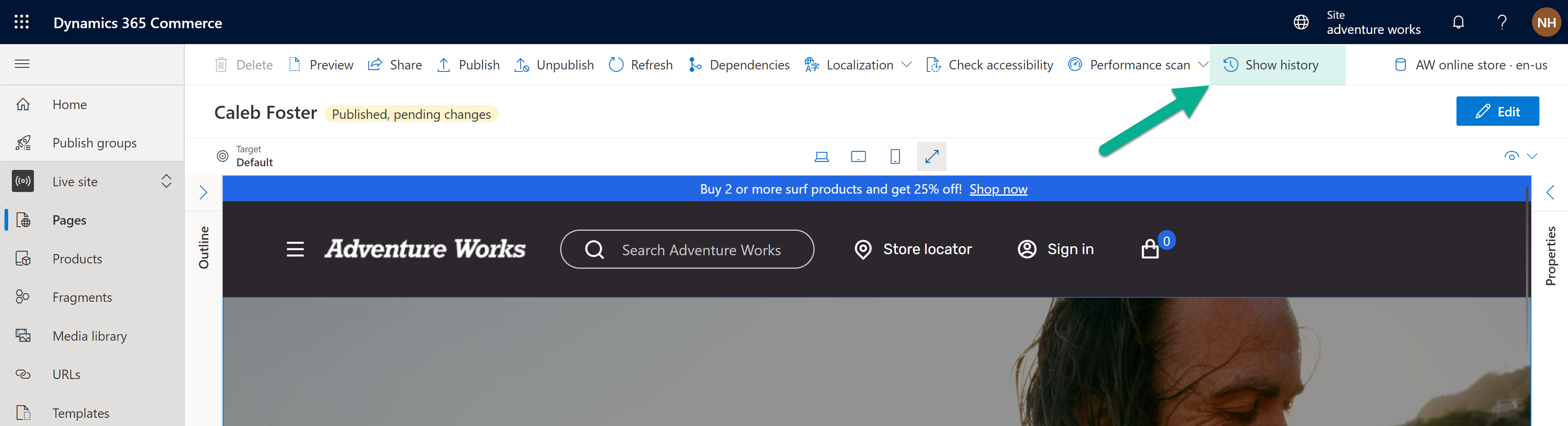
Wählen Sie im Dialogfeld Versionsverlauf auf der Registerkarte Version eine frühere Version des Belegs aus. Der Eigenschaftsbereich auf der rechten Seite zeigt eine Miniaturvorschau der ausgewählten Version sowie Informationen darüber, wer sie wann geändert hat.
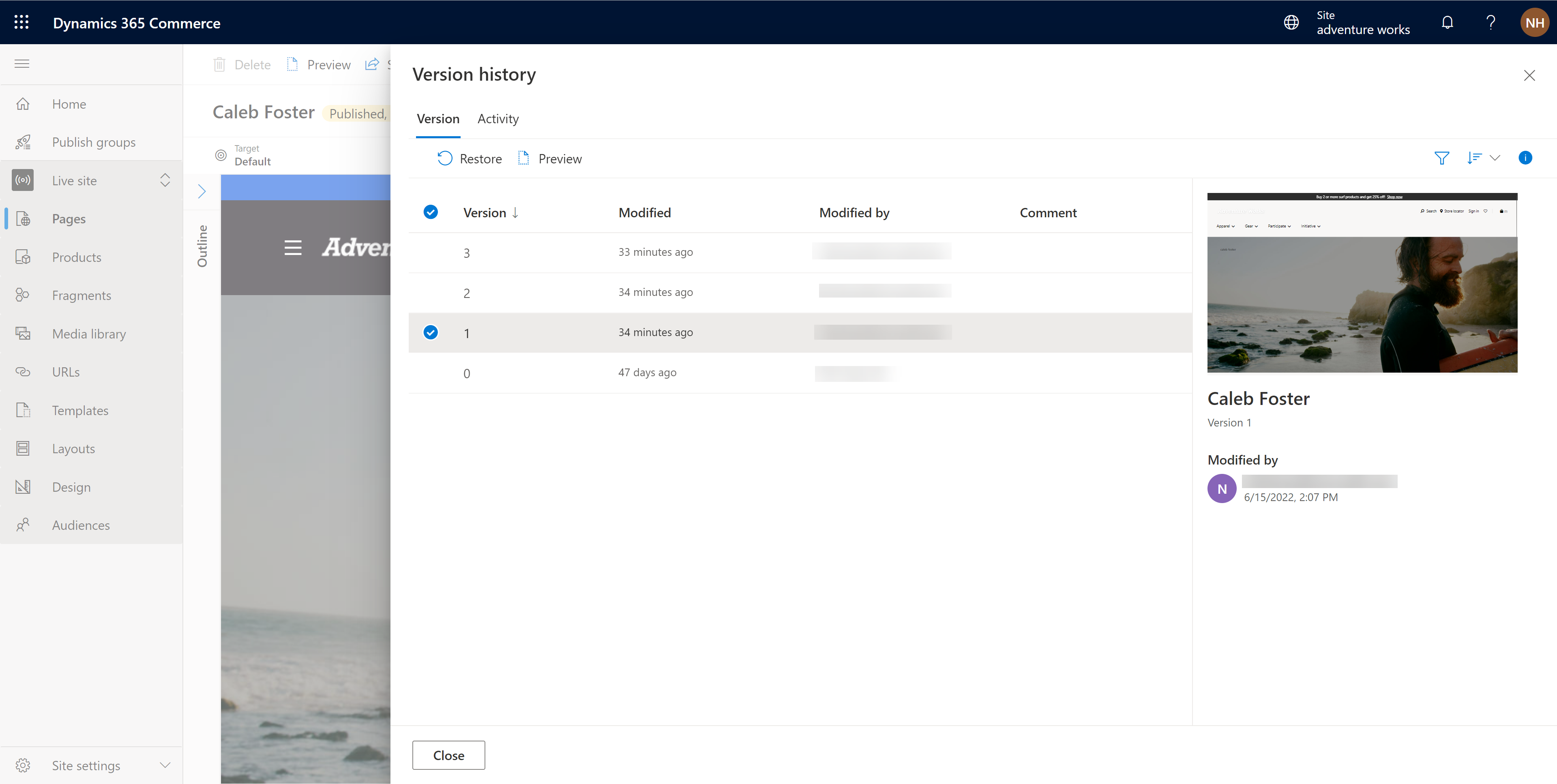
Um eine vollständig gerenderte Vorschau der ausgewählten Version des Belegs anzuzeigen, wählen Sie Vorschau. Um die Vorschau zu schließen und zum Dialogfeld Versionsverlauf zurückzukehren, wählen Sie Vorschau beenden.
Um eine frühere Version eines Belegs wiederherzustellen, markieren Sie ihn in der Liste auf der Registerkarte Version und wählen Sie dann Wiederherstellen. Ein Nachrichtenfeld Version wiederherstellen <Versionsnummer> erscheint und fordert Sie auf, die Wiederherstellungsaktion zu bestätigen.
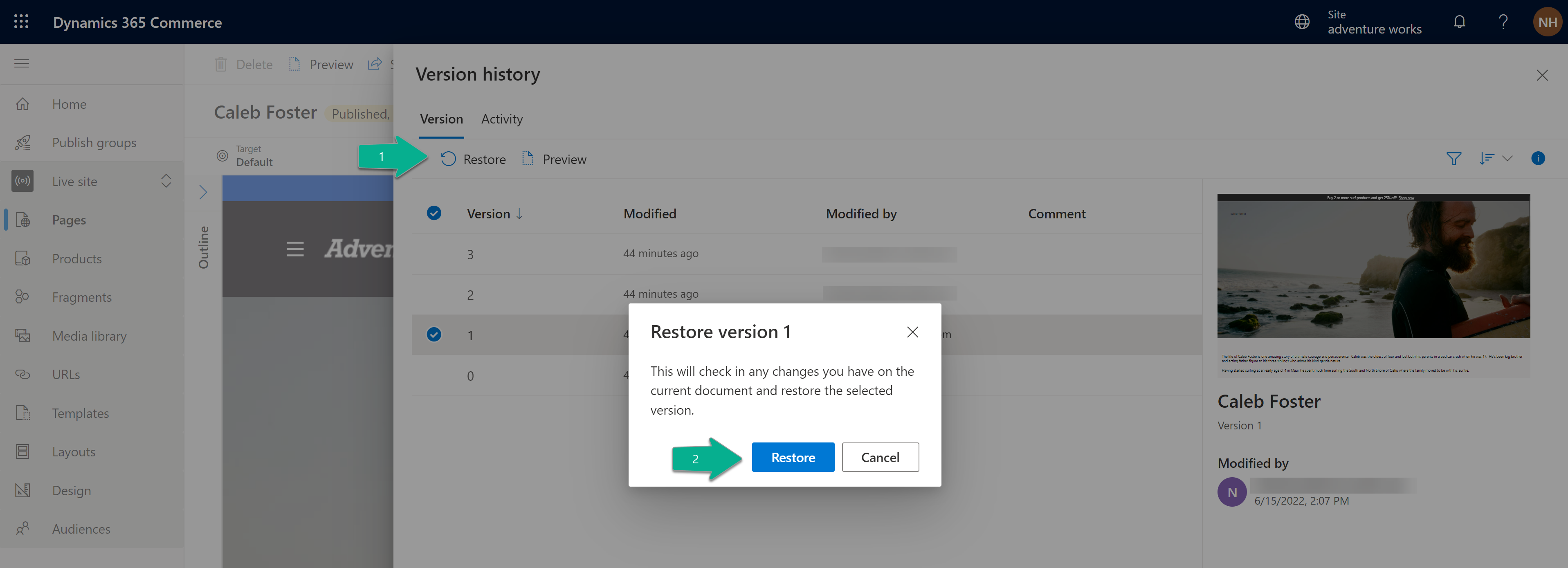
Um mit der Wiederherstellungsaktion fortzufahren, wählen Sie Wiederherstellen. Der Site Builder wird aktualisiert und zeigt die wiederhergestellte Version der Seite oder des Fragments an.
Um die wiederhergestellte Version zu veröffentlichen, wählen Sie Bearbeitung abschließen und dann Veröffentlichen.
Feedback
Bald verfügbar: Im Laufe des Jahres 2024 werden wir GitHub-Issues stufenweise als Feedbackmechanismus für Inhalte abbauen und durch ein neues Feedbacksystem ersetzen. Weitere Informationen finden Sie unter https://aka.ms/ContentUserFeedback.
Feedback senden und anzeigen für